php小编子墨为您提供Win7关闭文件安全警告的简便教程。在使用Win7系统时,我们常常会遇到打开文件时弹出的安全警告,这不仅让使用体验变得麻烦,还可能导致误操作。为了解决这个问题,我们可以通过几个简单的步骤来关闭这个安全警告弹窗,让您的使用更加顺畅。接下来,让我们一起来看看具体的操作方法吧!
Win7打开文件安全警告怎么关闭?
1、按 Win + R 组合键,打开运行,并输入:gpedit.msc 命令,确定或回车打开本地组策略编辑器。
2、本地组策略编辑器窗口中,点击左侧的用户配置,然后再双击打开管理模板。
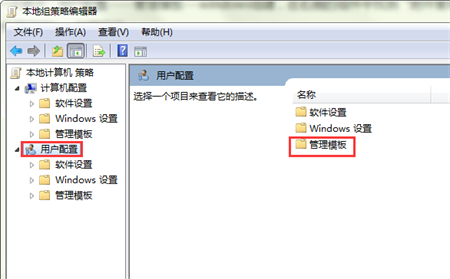
3、管理模板下,继续找到Windows 组件 - 附件管理器。
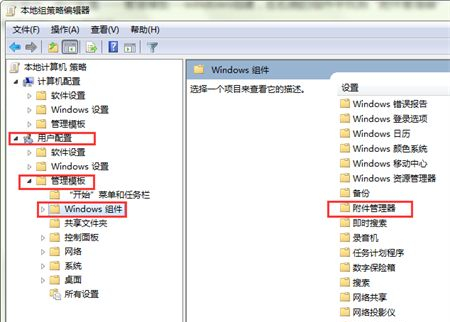
4、继续打开附件管理器,再继续找到中等风险文件类型的包含列表。
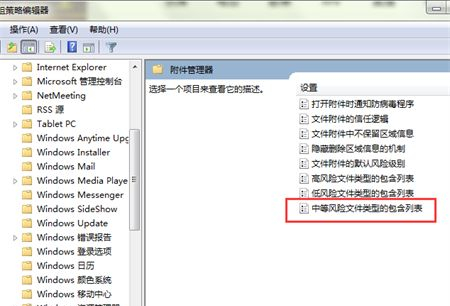
5、在中等风险文件类型的包含列表窗口中,选择已启用,然后在选项下面输入:.exe 即可,最后点击应用设置完成。
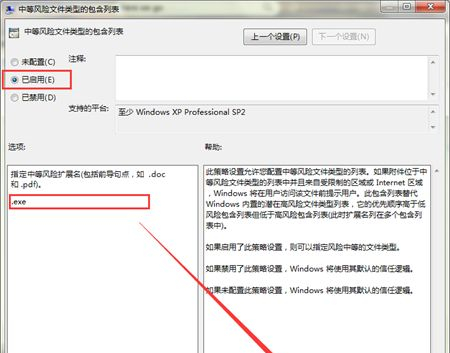
以上是Win7打开文件安全警告怎么关闭?Win7关闭安全警告弹窗教程的详细内容。更多信息请关注PHP中文网其他相关文章!




